Comment faire une capture d'écran sur ma Galaxy Watch ?
Votre Galaxy Watch vous permet de faire des captures d'écran que vous pouvez utiliser, enregistrer et gérer comme vous le feriez avec un téléphone intelligent. Voici comment procéder de la manière la plus simple et la plus pratique possible.

Si vous voulez faire une capture d'écran sur votre Galaxy Watch, suivez les étapes ci-dessous :

Étape 1. Appuyez longuement sur les touches Accueil et Retour de votre Galaxy Watch.

Étape 2. Une fois que vous avez fait la capture d'écran, vous pouvez la visualiser dans votre galerie. Appuyez sur l'icône de la galerie pour afficher la capture d'écran.
Toutes les captures d'écran sont automatiquement enregistrées dans la galerie de l'appareil que vous avez appairé avec votre Galaxy Watch, dans l'album « Watch ».
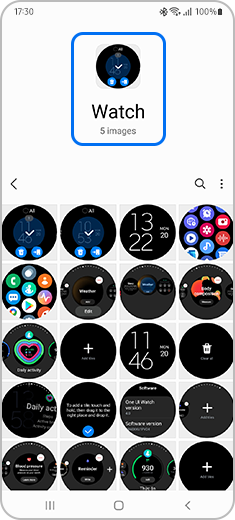
Si les captures d'écran que vous avez faites sur votre Galaxy Watch n'apparaissent pas automatiquement sur votre appareil appairé, suivez les étapes ci-dessous :
Remarque : La méthode de capture d'écran peut différer selon le modèle de Galaxy Watch.
Merci pour votre avis
Veuillez répondre à toutes questions.
RC01_Static Content : This text is only displayed on the editor page
RC01_Static Content : This text is only displayed on the editor page





